Word и Outlook използвате три-знаков пряк път, който вмъква хоризонтална линия с пълна ширина във вашия документ или съобщение. Обликът на това правило зависи от това кой знак използвате, както е показано на изображението по-долу.
Вмъкване на хоризонтална линия чрез въвеждане на няколко знака
-
Поставете курсора там, където искате да вмъкнете хоризонталната линия.
-
Въведете три от знаците, показани по-долу, и след това натиснете клавиша Enter.
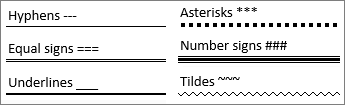
Линията, която се вмъква, е с пълната ширина на страницата. Когато се вмъква в колона, ширината на линията съответства на ширината на колоната. За да добавите текст над реда, поставете курсора там, където искате да бъде текстът, и започнете да въвеждате.
Съвет: За да отмените хоризонтална линия и да запазите трите знака, натиснете клавиша Назад непосредствено след създаването на линията.
Форматиране на хоризонталната линия, след като сте я създали
Клавишната комбинация от три знака създава празен абзац с долна граница. За да промените облика на тази линия на граница, използвайте опциите Граници .
-
В Word, в раздела Начало или в Outlook в раздела Форматиране на текст изберете стрелката надолу до

-
Изберете Граници и оцветяване в долната част на менюто.
-
В диалоговия прозорец променете стила, цвета или ширината на линията, ако е необходимо, и изберете OK.
-
За да приложите промените, изберете отново бутона

Съвет: Тъй като редът всъщност е абзац, можете да създадете поле, като изберете Всички граници или Външни граници.
Изключване на функцията за автоматична линия
Ето как да предотвратите вмъкването на хоризонтална линия от Word или Outlook, когато въвеждате трите знака за пряк път.
Word
-
В раздела Файл изберете Опции.
-
В раздела Проверка изберете Опции за автокоригиране и изберете Автоформатиране при въвеждане.
-
Изчистете опцията "Линии на границата" .
-
Изберете OK.
Outlook
-
В раздела Файл изберете Опции.
-
Изберете раздела Поща и изберете Редактор Опции.
-
В раздела Проверка изберете Опции за автокоригиране и изберете раздела Автоформатиране при въвеждане.
-
Изчистете опцията Линии на границата под Приложи, докато въвеждате.
-
Изберете OK.
Други начини за начертаване на линия
За да начертаете линия с помощта на фигура, вижте Начертаване на линия в Word или Outlook.
За да начертаете линия на ръка с помощта на ръкопис, вижте Чертане и писане на ръка в Office.










